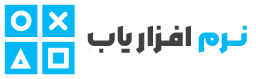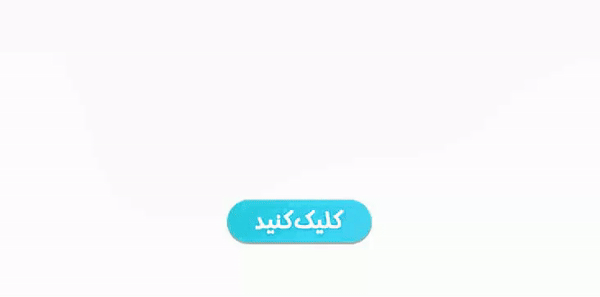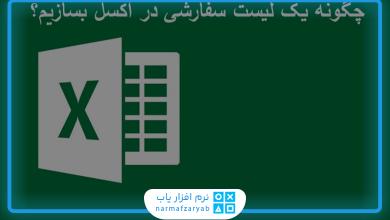کاهش حجم اینترنت با چند ترفند ساده
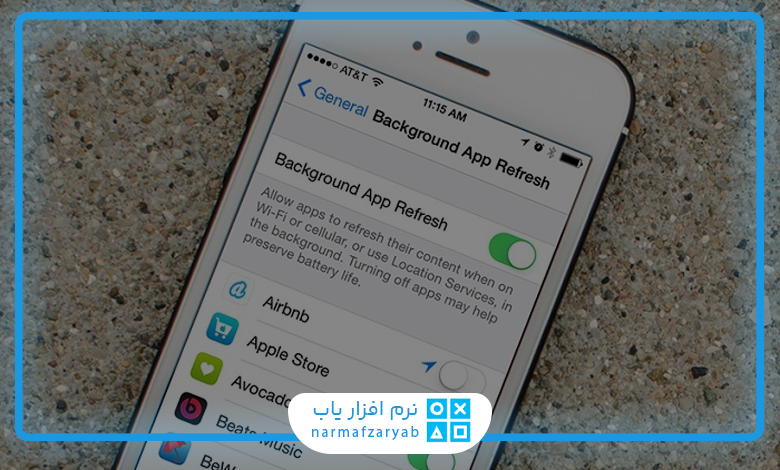
فهرست مطالب
در این مقاله با کاهش حجم اینترنت با چند ترفند بی نظیر آشنا خواهید شد
کند بودن اینترنت مخصوصا در کشور ما یک امر عادی شده و متاسفانه تاثیر زیادی در کار و مشغله روزانه ما دارد، امروزه بیش از گذشته به خاطر کارمان بیشتر به اینترنت وابسته هستیم و نیازمند یک اینترنت با سرعت بالا هستیم، شما میتوانید با کاهش حجم اینترنت با چند ترفند ساده سرعت اینترنت را نیز بالا ببرد.
کم کردن مصرف اینترنت در اپلیکیشن ها
یکی از روشها مهم و تاثیر گذار که میتوان سرعت را مدیریت کرد، مدیریت مصرف اینترنت اپلیکیشن ها در پس زمینه میباشد، اعلان های برنامه ها که موبایل شما انجام میدهند نشانه مصرف اینترنت توسط آنها در بکگراند است، حتما در تعجب هستید چرا حجم اینترنت شما زود تمام میشود! به همین دلیل شما میتوانید برای غیر فعال کردن یا کاهش مصرف اینترنت اپلیکیشن ها در پس زمینه مراحل زیر را انجام دهید.
- از تنظیمات به Apps بروید.
- انتخاب یکی از برنامه های که میخواهید دیگر در پس زمینه از اینترنت استفاده نشود.
- روی Mobile Data بزنید.
- گرینه Background Data را خاموش کنید.
- این روش را برای تمام برنامه میتوان انجام داد.
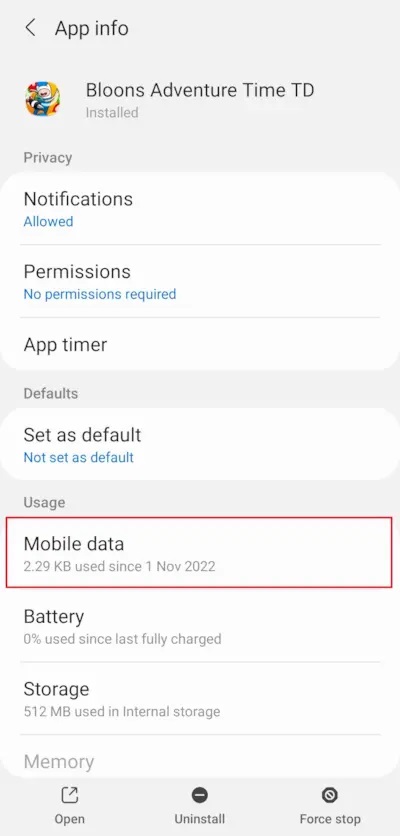
بررسی افراد متصل به اینترنت ( کاهش حجم اینترنت با چند ترفند )
در بعضی مواقع شما مجبور هستید اینترنت را به صورت اشتراکی استفاده کنید، یکی از مشکلات استفاده همزمان چند نفر از یک اینترنت این است که ممکن است شخصی با احتکار پهنای باند مانع از استفاده عادلانه سایرین شود، این مشکل بیشتر در هنگام استفاده از برنامه های P2P یا دانلود فایل با حجم بالا پیش میآید.
شما میتوانید به کمک نرم افزار NetCut متوجه شوید چند نفر یا چه کسانی به شبکه متصل هستند، به کمک نرم افزار NetCut میتوانید اطلاعاتی مانند ip دستگاه های متصل به شبکه، نام و آدرس mac دستگاه ها را مشاهده کنید، این برنامه به شما کمک میکند تا مدیریت شبکه خود را به عهده بگیرید، این برنامه این قابلیت را دارد تا کاربران در برابر حملات ARP Spoofing محافظت کند.
- پس از دانلود برنامه NetCut، آن را نصب و اجرا کنید.
- اولین کاری که برای شروع باید انجام دهید این است که روی Defend off کلیک کنید. در سمت چپ یک سری آیکون وجود دارد که آنها را توضیح دادهایم:
- آیکن قفل: امکان اتصال به وای فای را قطع و وصل کنید. قفل کردن اجازه دسترسی به شبکه را سلب میکند و Unlock اجازه اتصال میدهد.
- آیکن سهوایفای: اجازه قطع Wi-Fi، از سرگیری مجدد آن و تنظیم پهنای باند کل شبکه را میدهد.
- آیکن ریفرش: ریفرش کردن فهرست دستگاههای متصل و پیدا کردن موارد جدید.
- آیکن ذرهبین: برای جستجوی یک دستگاه خاص میتوانید آن را با نام، سازنده، IP و آدرس MAC سرچ کنید.
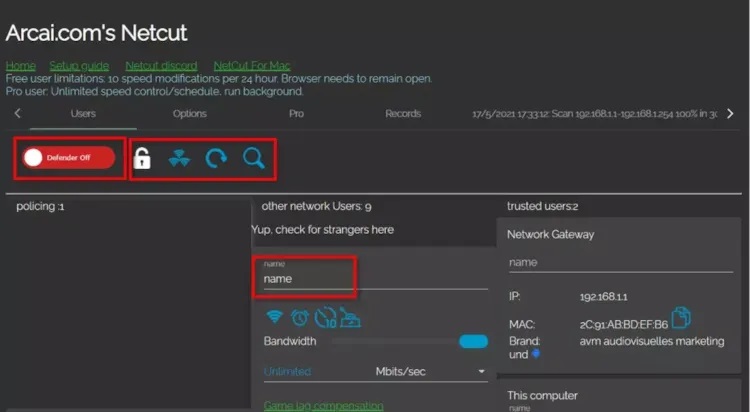
پس از پیدا کردن دستگاه ها میتوانید برای هر کدام از دستگاه ها یک نام قرار دهید، قراردادن نام برای هر دستگاهی این مزیت را دارد که در دفعات بعدی که دستگاه به شبکه متصل شد میتوانید از موتور جستجو برای اعمال یک عمل بر روی آن دستگاه استفاده کنید. در صورتی که نام گذاری به درستی انجام شود میتوانید به راحتی متجاوزان را پیدا کرده و اقدامات امنیتی روی آنها پیاده کنید.
توجه: ممکن است مصرف بیش از حد اینترنت بخاطر نرم افزارهای مخرب و ویروسی باشد و شما از وجود آن ها آگاه نباشید و به همین دلیل بهتر است از یک آنتی ویروس مطمئن استفاده کنید و پیشنهاد میدهم مقاله ( بهترین آنتی ویروس اندروید موبایل و تبلت ) را مطالعه نمایید.
غیرفعال کردن آپدیت خودکار برنامه ها
ممکن است یکسری از برنامه ها به گونه ای تنظیم شده باشند که به صورت خودکار در صورت نسخه جدید آپدیت شوند، شاید از طرفی این کار برای راحتی کاربر باشد اما میتواند در افزایش حجم شما تاثیر گذار باشد، غیر فعال کردن گزینه آپدیت خودکار نیز یکی از روش های کاهش حجم اینترنت با چند ترفند ساده میباشد، برای غیرفعال کردن آپدیت خودکار برنامه طبق مراحل زیر انجام دهید.
غیرفعال کردن آپدیت خودکار برنامه ها در آیفون
- به اپ Setting بروید.
- روی App Store ضربه بزنید.
- App Updates را خاموش کنید.
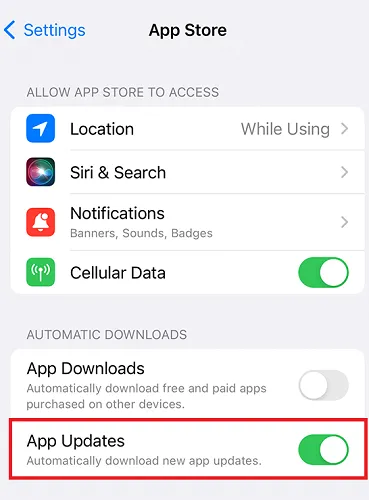
پس از انجام تنظیمات بالا، هر زمانی که بروزرسانی نرم افزار منتشر شود از اپ استور اعلان دریافت خواهد شد و شما باید به صورت دستی اقدام به آپدیت نرم افزار نمایید.
غیرفعال کردن آپدیت خودکار برنامه ها در اندروید
- پلی استور را باز کنید و روی عکس پروفایلتان ضربه بزنید.
- به Settings بروید.
- Network preferences را انتخاب کنید و به Auto-update apps بروید.
- Don’t auto-update apps را انتخاب کنید و روی DONE ضربه بزنید.
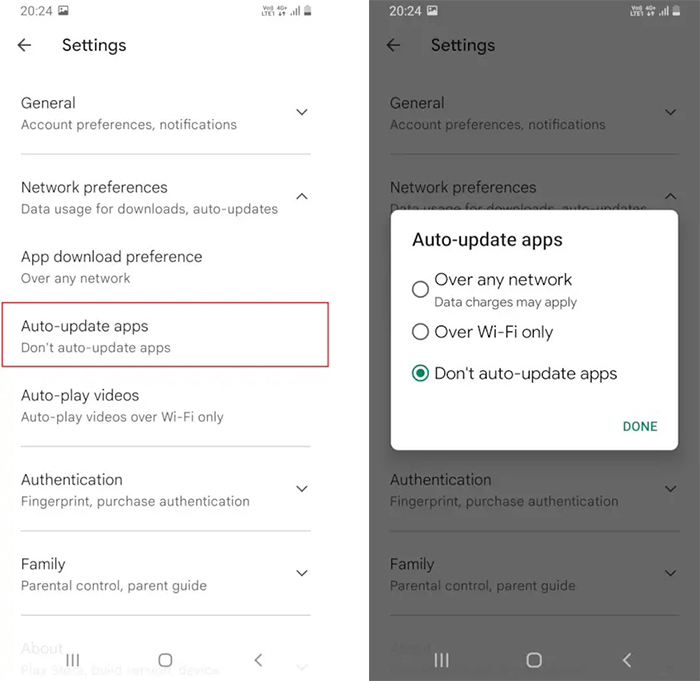
استفاده از امکان ذخیره داده (Data Saver)
بخش Data Saver در اندروید به شما کمک میکند تا داده های برنامه های که در پس زمینه اجرا میشوند را محدود کنید، شما وقتی گزینه Data Saver را روشن کنید دیگر هیچ برنامه ای امکان دریافت بروزرسانی به صورت خودکار را ندارد، پس از انجام این مراحل دیگر در بالای صفحه اعلانی ارسال نمیشود، بهروزرسانی کمتر برنامهها در پسزمینه به معنای مصرف انرژی کمتر است که باعث میشود باتری تلفن شما هم بیشتر دوام بیاورد.
برای فعال کردن آن مراحل زیر را دنبال کنید:
- به تنظیمات رفته و وارد Connections شوید.
- Data Usage را باز کنید و روی Data Saver بزنید و آن را فعال کنید.
همچنین میتوانید Data Saver را در تنظیمات جستجو کنید و آن را فعال کنید.
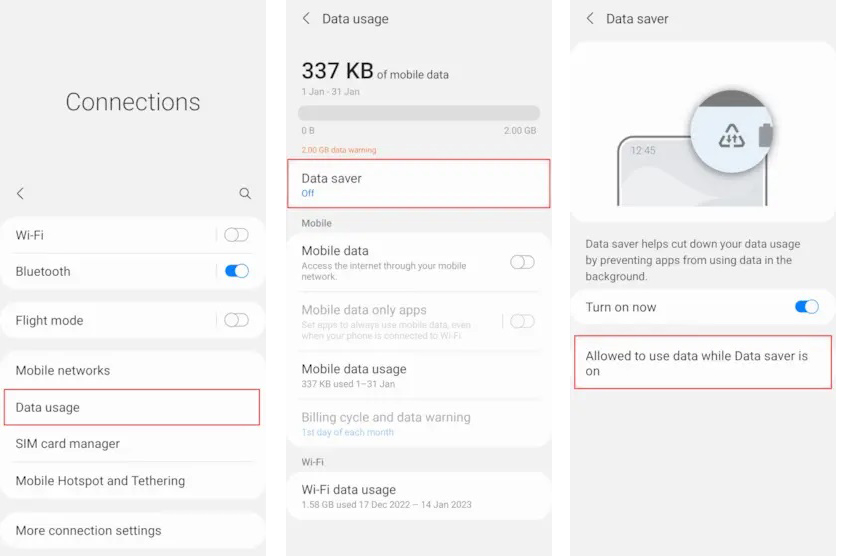
- اگر نیاز دارید که برنامههایی با وجود روشن بودن Data Saver به فعالیت و استفاده از دیتا ادامه دهند، روی Allowed to Use Data While Data Saver is On بزنید و برنامهها را انتخاب کنید.
در کنار تنظیمات پیش فرض موبایل یکسری برنامه هستند که به شما کمک میکننند تا حجم اینترنت خود را کاهش دهید اما باید برای دانلود این نرم افزار ها از بهترین سایتها برای دانلود امن فایلهای APK اندروید کمک بگیرید.